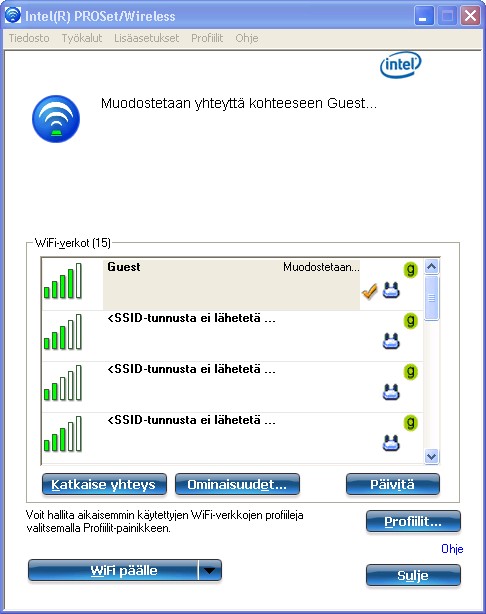
Intel® PROSet/Wireless WiFi -yhteysapuohjelman pääikkuna
Intel® PROSet/Wireless WiFi -yhteysapuohjelman yleiskuvaus
Intel® PROSet/Wireless WiFi -yhteysapuohjelman ohje
Intel® PROSet/Wireless WiFi -yhteysapuohjelman käynnistäminen
Yhteystilan kuvakkeet
WiFi-verkot-luettelo
Verkon ominaisuudet
Yhteyden tiedot
Profiilien käyttäminen
Valikot
Intel® PROSet/Wireless WiFi -yhteysapuohjelman sulkeminen
WiFi Connection –apuohjelman pääikkunassa suorittaa seuraavia toimia:
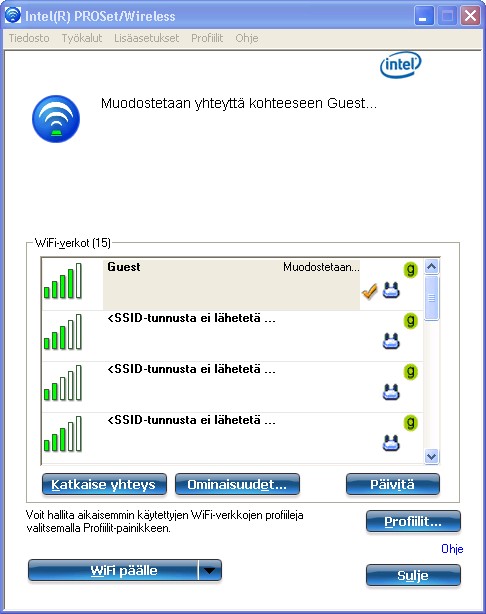
WiFi Connection –apuohjelman voi käynnistää jollain seuraavista menetelmistä:
Valitse WiFi Connection –apuohjelman pääikkunassa Yhdistä-painike. Kun yhteys muodostetaan, profiililuetteloon luodaan profiili. Profiililuettelo sisältää nykyiset käyttäjäprofiilit niiden käyttämisjärjestyksessä. Järjestä profiilit ylä- ja alanuolien avulla järjestykseen, jossa muodostetaan automaattisesti yhteys langattomaan verkkoon.
Lisäksi profiililuettelossa voi lisätä, muokata ja poistaa profiileja. Valitse Profiilit... WiFi-yhteysapuohjelman pääikkunassa.
Kuhunkin langattomaan verkkoon voidaan määrittää eri profiileja. Profiilin asetuksiin sisältyvät verkkonimi (SSID), toimintatila ja suojausasetukset. Lisätietoja on kohdissa Profiilinhallinta ja Profiililuettelo.
Voit määrittää verkkoasetuksia käyttämällä Tiedosto-, Työkalut-, Lisäasetukset-, Profiilit- ja Ohje-valikkoja.
Valikkojen kuvaukset
Nimi |
Kuvaus |
Lopeta: Sulkee WiFi-yhteysapuohjelman pääikkunan. Voit käynnistää WiFi –yhteysapuohjelman suorittamalla jonkin seuraavista toimista:
|
|
Sovellusasetukset: Järjestelmänlaajuisten yhteysasetusten määrittäminen. Intel® Wireless Troubleshooter: Langattomien verkkoyhteysongelmien apuväline. Manuaalinen vianmääritys -työkalu: Manuaalinen vianmääritys -työkalun avulla voit suorittaa vianmääritystestejä, jotka tarkistavat WiFi-sovittimen toiminnan. Hallinta-apuohjelma: Tarkoitettu järjestelmänvalvojien tai tietokoneen muiden järjestelmänvalvojien käyttöön jaettujen profiilien (Yhteys ennen sisäänkirjautumista / Yhteinen, Pysyvä ja Voice over IP [VoIP]) ja pakkausten määrittämistä varten. |
|
Sovitinasetukset: Näyttää Sovitinasetukset, jotka vastaavat Windowsin Lisäasetukset-kohdassa tehtyjä asetuksia. Sovitinasetusten määrittäminen Microsoft Windowsissa:
Lisätilastotiedot: Tämän toiminnon avulla määritetään, miten sovitin viestii tukiaseman kanssa. Lisätietoja on kohdassa Käytä Microsoft Windows* -järjestelmää WiFi:n hallinnassa. |
|
Hallitse profiileja: Profiilien luominen ja muokkaaminen. Hallitse pois jätettäviä: Verkkojen sulkeminen pois automaattisen yhteydenmuodostuksen piiristä. |
|
Ohje-valikko |
Ohje: Käytönaikaisen ohjeen avaaminen (F1). Tietoja: Nykyisten asennettujen sovelluskomponenttien versiotiedot. |
Voit sulkea WiFi Connection –apuohjelman pääikkunassa valitsemalla jommankumman seuraavista:
Voit hallita Wi-Fi*-yhteyksiä Windows*-käyttöjärjestelmällä.
Voit antaa Intel® PROSet/Wireless WiFi-yhteysapuohjelman hallita WiFi-yhteyksiä napsauttamalla hiiren kakkospainikkeella apuohjelman tehtäväpalkin kuvaketta ja valitsemalla sitten Ota WiFi-hallinta käyttöön.